Bitdefender hat versehentlich eine Datei gelöscht, wie man sie wiederherstellt?
Betrachten wir die wichtigsten Bitdefender-Sicherheitsprodukte und Methoden zum Wiederherstellen gelöschter Dateien als Ergebnis von Antivirenaktionen. Wiederherstellen von Dateien, die von einem Virenschutzprogramm fälschlicherweise unter Quarantäne gestellt wurden.

- Einleitung
- Wiederherstellung von durch Antivirus gelöschten Dateien «Bitdefender»
- Schlussfolgerung
- Fragen und Antworten
- Bemerkungen
Einleitung
Der Algorithmus jedes Bitdefender-Produkts ist so konfiguriert, dass er eine Sicherheitsbedrohung des Systems rechtzeitig erkennt und gefundene Probleme beseitigt, indem infizierte Dateien isoliert oder infizierte Objekte unter bestimmten Bedingungen direkt gelöscht werden (z. B. eine bösartige Datei kann nicht behandelt werden, hat ein erhebliches Volumen, ihre Aktionen stimmen nicht mit den Parametern überein Sicherheit usw.). Und falls die gelöschte Datei wichtige Daten enthielt, in einer einzigen Kopie gespeichert und auf der Grundlage vordefinierter Einstellungen von einem Antivirenprogramm von ihrem Speicherort entfernt wurde, müssen dringend mögliche Lösungen gefunden werden, um das verlorene Objekt wiederherzustellen. Daher werden wir später in unserem Artikel die wichtigsten Bitdefender-Sicherheitsprodukte vorstellen und Möglichkeiten zur Wiederherstellung gelöschter Dateien als Ergebnis von Antivirenaktionen in Betracht ziehen.

Datenwiederherstellung nach Neuinstallation oder Zurücksetzen von Windows in den ursprünglichen Zust
Wiederherstellung von durch Antivirus gelöschten Dateien «Bitdefender»
Jede Antivirensoftware soll ein Computergerät und die darauf befindlichen Daten vor den vielfältigen Auswirkungen von Schadprogrammen und verdeckten Virenangriffen schützen. Antivirus-Entwickler werden ihre Produkte verbessern und ihre Fähigkeiten erweitern, indem sie Methoden zur vorläufigen Erkennung von Bedrohungen und zur Verhinderung des Eindringens bösartiger Anwendungen sowie zur Suche nach bereits infizierten Objekten mit anschließender Behandlung implementieren.
«Bitdefender» haben immer versucht, die vollständige Sicherheit der Benutzerobjekte zu gewährleisten. Manchmal werden jedoch einzelne Dateien und Dokumente, die gemäß den vordefinierten Sicherheitseinstellungen des Antivirenprogramms bestimmte Bedenken hinsichtlich ihrer Zuverlässigkeit hervorrufen können, gemäß den Ergebnissen der Echtzeitüberprüfung des Systems ohne zusätzliche Benachrichtigung aus dem System gelöscht, um eine Bedrohung auszuschließen. Dies erschwert die weitere Arbeit der Benutzer erheblich.
Diese Situation ist durchaus üblich. Und Bitdefender-Experten erklären, dass ein Virenschutzprogramm eine infizierte oder potenziell gefährliche Datei automatisch löschen kann, wenn eine Súberung nicht möglich ist. So wird deutlich, warum einzelne Dateien ohne Erlaubnis gelöscht werden. Einige Dateien können jedoch wichtige Daten enthalten und in einer einzigen Kopie gespeichert werden, und ihre Rückgabe kann für Benutzer von größter Bedeutung sein. Glücklicherweise verschwinden Dateien nach den Aktionen des Bitdefender-Antivirus nicht und müssen wiederhergestellt werden. In den nächsten Abschnitten werden Möglichkeiten zum Durchsuchen und Wiederherstellen der Dokumente beschrieben, die Sie nach dem Entfernen mit einem Antivirenprogramm benötigen.

⚕️ Wiederherstellen von 🤳 Fotos von der Festplatte eines PC oder Laptop nach dem Löschen
Wiederherstellung gelöschter Dateien aus der Quarantäne des Antivirenprogramms «Bitdefender»
Die Antivirensoftware von Bitdefender, einem der führenden Unternehmen für Cybersecurity-Informationssicherheit, verfügt über einen sichern Tresor mit verdächtigen und gefährlichen Quarantänedateien, die in einem separaten Bereich gespeichert sind. Während eines direkten Scans des Systems und der Suche nach verdächtigen Dateien erkennt und entfernt das Programm auf der Grundlage fortschrittlicher Bedrohungserkennungsalgorithmen unerwünschte Dateien in einem sicheren Speicher, in dem sie nicht schädlich sein können, weil sie nicht gestartet oder gelesen werden können. Das Antivirenprogramm ermittelt den Grad der Bedrohung durch potenziell unsichere Dateien nicht immer korrekt und löscht fälschlicherweise harmlose Dateien, wodurch falsche Positivmeldungen zugelassen werden, um mögliche Systeminfektionen auszuschließen. Grundsätzlich entstehen Berichte über die Notwendigkeit, das Entfernen verdächtiger Dateien zu erzwingen, aufgrund inkorrekter Programmierpraktiken in einzelnen Anwendungen. Anti-Virus kann falsch funktionieren in Fällen, in denen Anwendungen z. B. den Hauptstartdatensatz ändern, Startregistrierungseinträge hinzufügen, Systemdateien ohne Bestätigung des Systemadministrators ändern, Benutzermakros in Office-Anwendungen ausführen usw.
Wenn Benutzer nach Abschluss des Virenschutzverfahrens durch das Bitdefender-Schutzprogramm ihre Dateien nicht an ihrem Speicherort finden, müssen Sie zunächst die «Quarantäne» des Virenschutzprogramms überprüfen. Um zum Schutzspeicher des Programms zu gelangen, müssen Sie mehrere Schritte ausführen.
Schritt 1. Öffnen Sie das Virenschutzfenster «Bitdefender» auf eine bequeme Weise. Klicken Sie beispielsweise auf die Schaltfläche zum Aufrufen ausgeblendeter Symbole in der Taskleiste in der unteren rechten Ecke des Desktops und im Popup-Bereich auf die Schaltfläche der entsprechenden Anwendung.
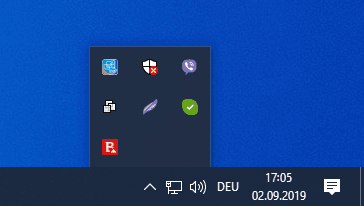
Schritt 2. Das Hauptsteuerungsmenü wird im linken Bereich des Antivirus-Fensters angezeigt. Wählen Sie den Abschnitt «Schutz» aus, indem Sie mit der linken Maustaste darauf klicken.
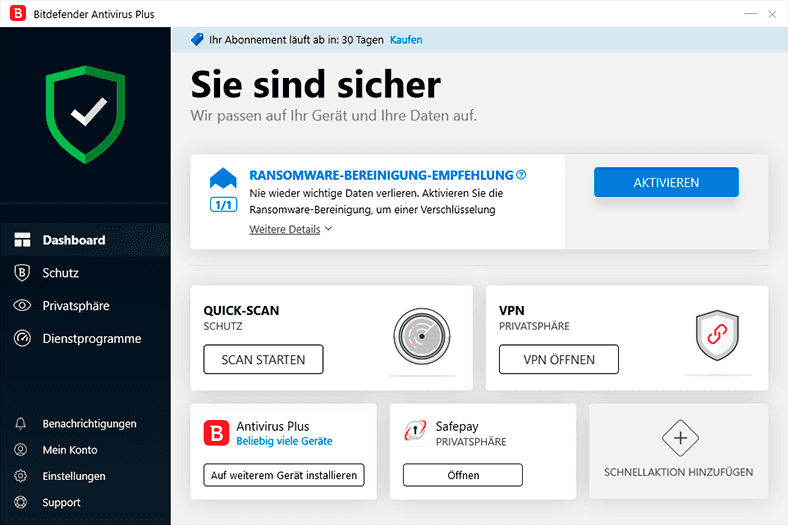
Schritt 3. Im rechten Bereich werden die Registerkarten zum Verwalten der enthaltenen Schutzfunktionen angezeigt. Suchen Sie die Registerkarte «Anti-Virus» und wählen Sie aus der Liste der angezeigten Funktionen den Abschnitt «Quarantäne» aus.
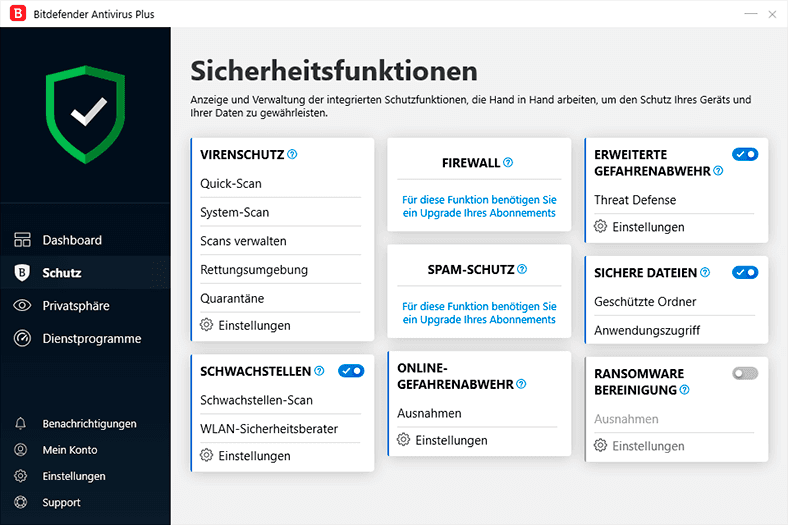
Schritt 4. Im neuen Quarantäne-Fenster werden alle Bedrohungen, die auf der Grundlage der Scan-Ergebnisse an den sicheren Speicher übertragen wurden, in tabellarischer Form dargestellt. Markieren Sie die erforderlichen Dateien und klicken Sie auf die Schaltfläche «Wiederherstellen» unten im Fenster.
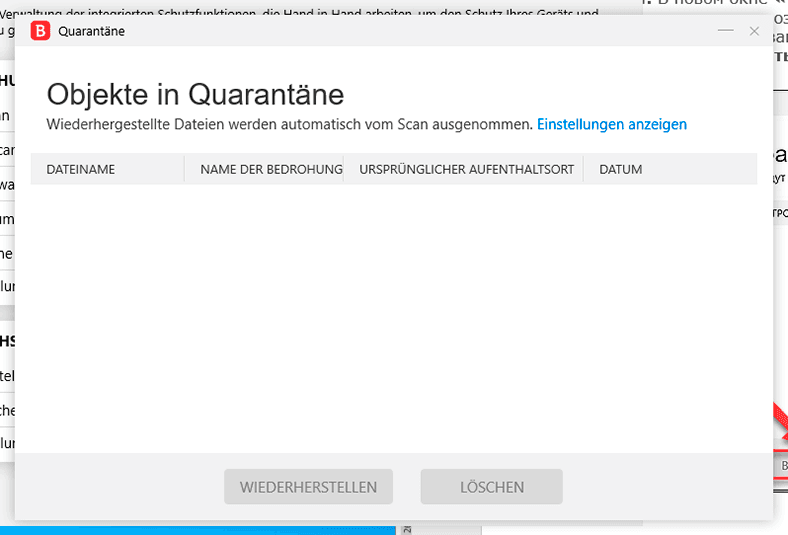
Dateien werden automatisch an ihrem ursprünglichen Speicherort wiederhergestellt und vom weiteren Scannen ausgeschlossen. Wenn keine Benachrichtigung über eine Ausnahme vorliegt, ändern Sie die Einstellungen für «Quarantäne», indem Sie auf den Textlink «Einstellungen anzeigen» klicken und die Prioritätseinstellungen im neuen Fenster «Quarantäneeinstellungen» festlegen.
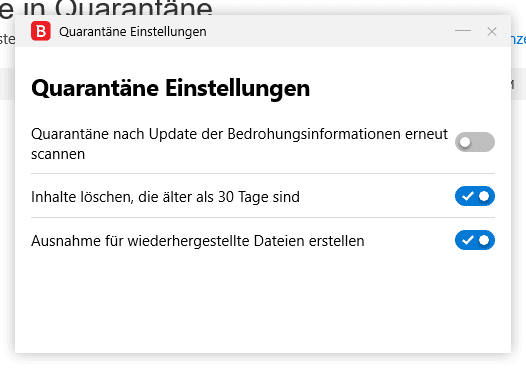
Wenn es Dateien oder Ordner gibt, deren Zuverlässigkeit Sie absolut sicher sind, können Sie diese von der Liste für die obligatorische Überprüfung durch ein Antivirenprogramm ausschließen, indem Sie die folgenden Schritte ausführen.
Schritt 1. Suchen Sie im Virenschutzfenster auf der Seite des Abschnitts «Schutz» auf der Registerkarte «Virenschutz» den Abschnitt «Einstellungen» und wählen Sie ihn aus.
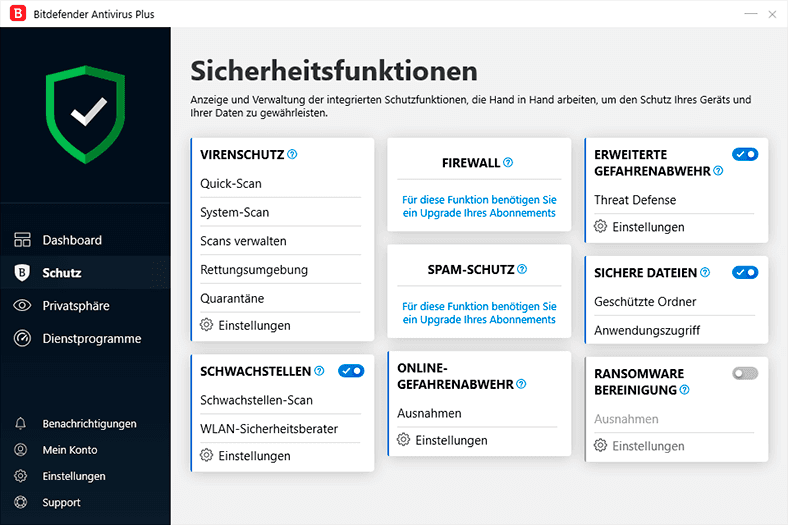
Schritt 2. Wechseln Sie im rechten Bereich oben im Fenster zur Registerkarte «Ausnahmen» und klicken Sie auf die Schaltfläche «Hinzufügen», um eine Liste der vom Scannen ausgeschlossenen Dateien und Ordner zu erstellen.
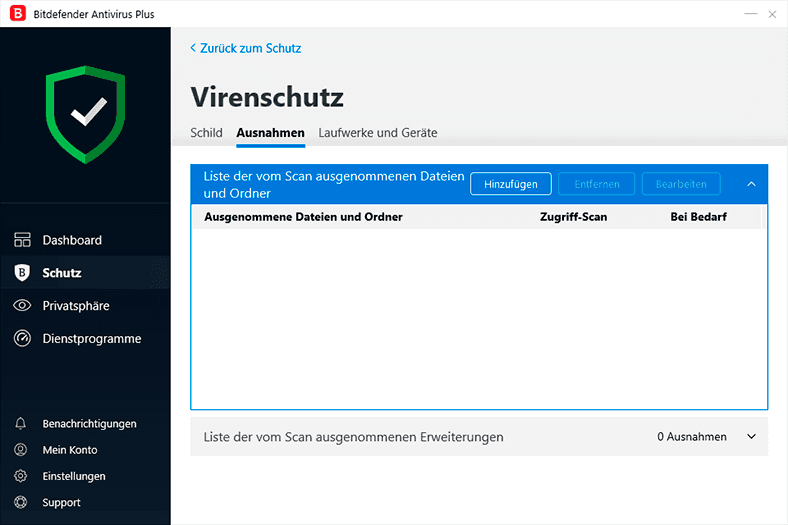
Schritt 3. Wählen Sie im neuen Fenster die vertrauenswürdigen Elemente über die Schaltfläche «Durchsuchen» aus und wählen Sie die gewünschte Ausschlussstufe aus, indem Sie das Auswahlkennzeichen neben der entsprechenden Einstellungszelle setzen und anschließend auf die Schaltfläche «Hinzufügen» klicken, um den Vorgang abzuschließen.
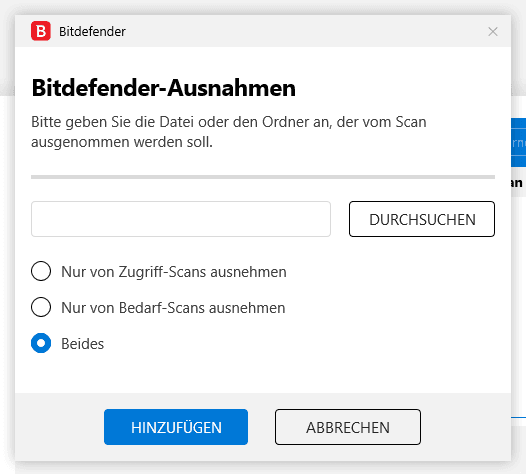
Wenn die erforderlichen Dateien in der «Quarantäne» des Antivirenprogramms nicht gefunden wurden, fahren Sie mit dem nächsten Abschnitt fort, um verlorene Dateien mit einem speziellen Programm wiederherzustellen.
Wiederherstellung gelöschter Dateien mit einem Wiederherstellungsprogramm eines Drittanbieters
Wie bereits erwähnt, kann das «Bitdefender-Antivirenprogramm» beim automatischen Scannen des Systems sowie beim Herunterladen oder Verschieben von Dateien von externen Speichergeräten oder aus der Ferne über das Netzwerk eine infizierte oder verdächtige Datei direkt löschen, wenn es keine Möglichkeit gibt, sie zu heilen. Darüber hinaus kann das Antivirenprogramm mithilfe fortschrittlicher heuristischer Algorithmen zur Erkennung möglicher Bedrohungen einzelne Elemente als potenziell unsicher markieren, was als Infektionsquelle dienen kann, und sie einer obligatorischen Entfernung unterziehen.
Wenn Benutzer die Datei im Quarantänespeicher nicht finden und das gelöschte Antivirenprogramm nicht zurückgeben können, müssen Sie in diesem Fall die Hilfe einer speziellen Software in Anspruch nehmen, um gelöschte Dateien wiederherzustellen.
Bisher stehen zahlreiche Programme verschiedener Entwickler zur Verfügung, mit deren Produkten gelöschte Dateien wiederhergestellt werden können, deren Verlust auf verschiedene Gründe zurückzuführen ist. Die Funktionen der Programme sind unterschiedlich und unterscheiden sich in vielerlei Hinsicht. In Bezug auf den Prozentsatz der erfolgreich wiederhergestellten gelöschten Dateien und die Anzahl der unterstützten Formate belegt das Flaggschiff-Produkt «Hetman Partition Recovery» von «Hetman Software» die führende Position unter ähnlichen Programmen.
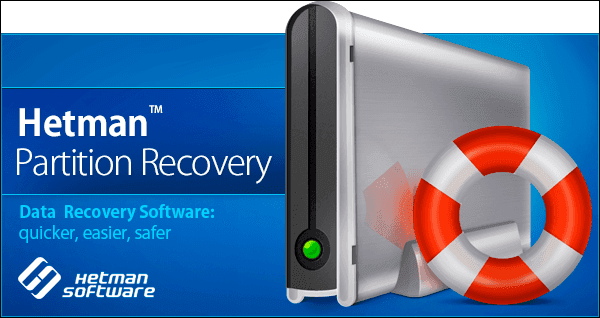
Das Programm dient in erster Linie zur Wiederherstellung von Daten auf der Festplatte, die direkt oder nach deren Beschädigung verloren gegangen sind, im Falle eines Ausfalls des Informationsspeichers, eines Ausfalls der einzelnen Knoten oder wenn kein Zugriff auf die Festplatte besteht und keine Daten gelesen werden können.
«Hetman Partition Recovery» unterstützt die Wiederherstellung von Dateien auf allen Arten von Speichermedien («USB-Laufwerken», Speicherkarten in Telefonen und Kameras, externen und internen Festplatten usw.) und digitalen Geräten (PCs, Laptops verschiedener Designs, Media Centers, Fotos und Camcorder usw.).
Das Programm gibt nach dem Formatieren oder Löschen von Partitionen, dem Ändern oder Beschädigen des Festplatten-Dateisystems mit beschädigten oder fehlenden Dateitabellen problemlos Informationen zurück.
Vorsätzlich oder irrtümlich angewendete, einfache oder unwiderrufliche Methoden zum Löschen von Informationen, einschließlich nach den Aktionen von Antivirenprogrammen, deren physischer Beschädigung, erzwungene Bereinigung des gelöschten Windows-Papierkorb-Dateispeichers, Verwendung spezieller Anwendungen von Drittanbietern zum Löschen von Daten, verursachen keine Schwierigkeiten für das Programm und im Schnellanalysemodus können Benutzer die gewünschten Dateien zurückgeben.
Das Programm stellt auch erfolgreich Daten wieder her, die aufgrund von Systemfehlern und Fehlfunktionen von Hardwareelementen nach Stromausfällen, Treiber- und Festplatten-Firmware-Fehlern und sogar nach einem vollständigen Absturz des Betriebssystems verloren gehen oder nicht mehr verfügbar sind, ohne dass weitere Download-Optionen erforderlich sind.
Der bevorzugte Vorteil von «Hetman Partition Recovery» ist zweifellos die Fähigkeit, Daten nach verschiedenen Virenangriffen wiederherzustellen, die schädlichen Auswirkungen von Schadprogrammen, die Informationen absichtlich zerstören oder den Zugriff darauf vollständig blockieren.
Das Programm korrigiert erkannte Fehler in der logischen Struktur der Festplatte, unterstützt den stabilen Betrieb auf allen wichtigen Dateisystemen einer beliebigen Version des Windows-Betriebssystems, einschließlich des neuesten Windows 10, und bereitet Benutzern, die nur über minimale Kenntnisse verfügen oder mit dem Wiederherstellungsprozess von Dateien nicht vertraut sind, keine Schwierigkeiten.
Der Algorithmus zur Wiederherstellung gelöschter Dateien ist einfach und enthält mehrere schrittweise Aktionen.
Schritt 1. Laden Sie die Installationsdatei des Programms «Hetman Partition Recovery» von der offiziellen Website der Firma «Hetman Software» herunter und starten Sie die Ausführung. Ein Schritt-für-Schritt-Assistent hilft Ihnen dabei, die erforderlichen Parameter schnell festzulegen und das Programm am angegebenen Speicherort zu installieren.
Schritt 2. Öffnen Sie «Hetman Partition Recovery». Das Programm führt beim Start eine erste Analyse des Systems durch und zeigt alle erkannten Speichergeräte an. Wählen Sie im Hauptfenster das gewünschte logische Laufwerk oder das vollständige Laufwerk aus und doppelklicken Sie mit der linken Maustaste darauf.
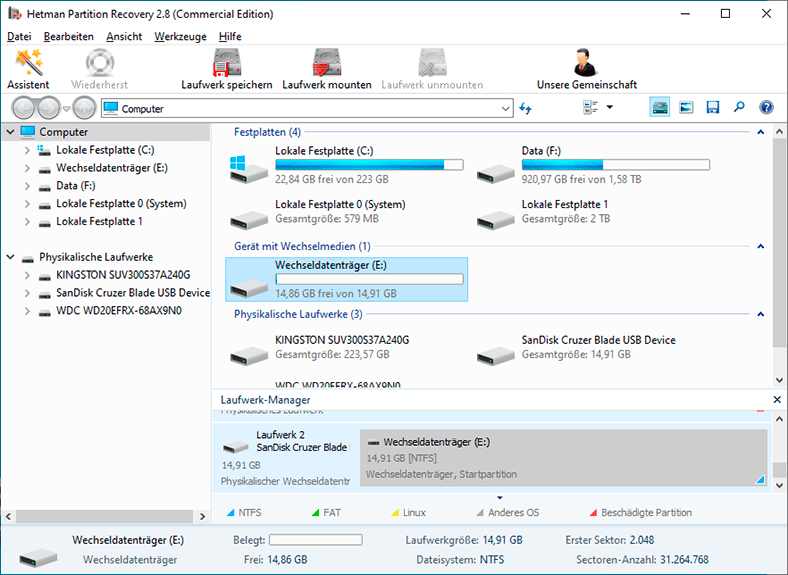
Schritt 3. Im Popup-Systemfenster des Assistenten zum Wiederherstellen von Dateien müssen Sie einen akzeptablen Analysetyp auswählen, der zum Suchen und Wiederherstellen verlorener Daten verwendet wird. Die einfache Option «Quick Scan» eignet sich zum Wiederherstellen kürzlich gelöschter Dateien. Mit der leistungsstärkeren Option «Vollständige Analyse» kann das Programm alle verfügbaren Algorithmen verwenden und nach allen möglichen Informationen suchen, die aus verschiedenen Gründen fehlten, das Dateisystem des markierten Abschnitts wiederherstellen und die maximal mögliche Anzahl fehlender Dateien zurückgeben. Setzen Sie den Auswahlindikator (Punkt) neben eine geeignete Zelle und klicken Sie auf die Schaltfläche «Weiter», um die Analyse zu starten.
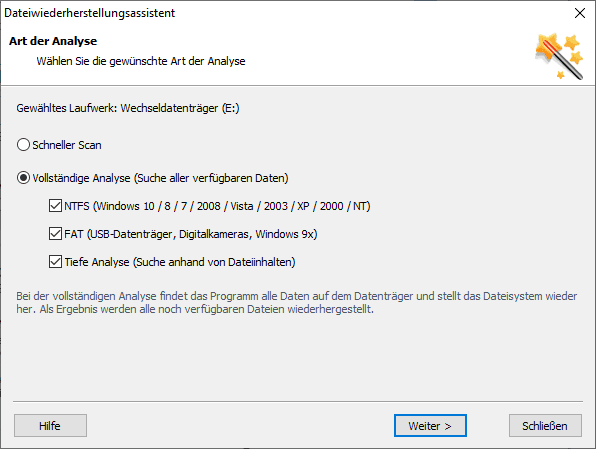
Schritt 4. Der Datenträgeranalyseprozess wird gestartet, was abhängig von einer Reihe von Faktoren, wie der anfänglichen Größe des Laufwerks, dem Grad der Beschädigung der Daten und des Speichergeräts, der Funktionalität eines Computergeräts, des Dateisystems usw., und kann eine unterschiedliche Zeit in Anspruch nehmen. Sie können die Dauer des Programmausführungsprozesses und die voraussichtliche Zeit bis zu dessen Abschluss im Assistentenfenster auf der entsprechenden Skala nachverfolgen.
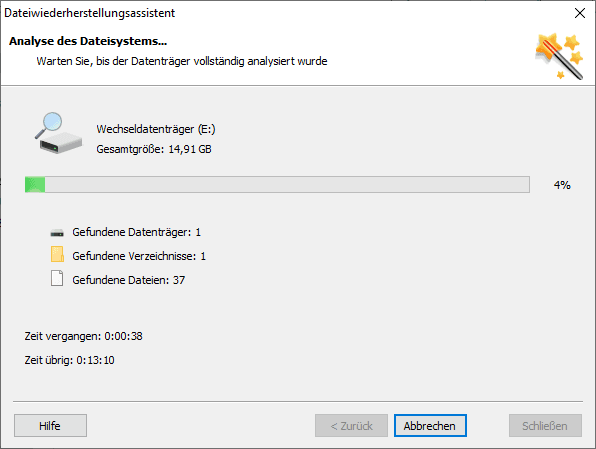
Schritt 5. Nach Abschluss des Vorgangs werden alle erkannten und wiederhergestellten Dateien im Hauptprogrammfenster angezeigt. Durch einfaches Anklicken jeder Datei können Sie sich mit deren Inhalt vertraut machen, indem Sie sie im Fenster «Vorschau» anzeigen oder anhören. Nachdem Sie die gewünschten Dateien aus den vorgestellten Beispielen ausgewählt und mit der üblichen Drag & Drop-Methode in das Fenster «Wiederherstellungsliste» verschoben haben, klicken Sie auf die Schaltfläche «Wiederherstellen» in der Multifunktionsleiste des Hauptmenüs im oberen Teil des Fensters.
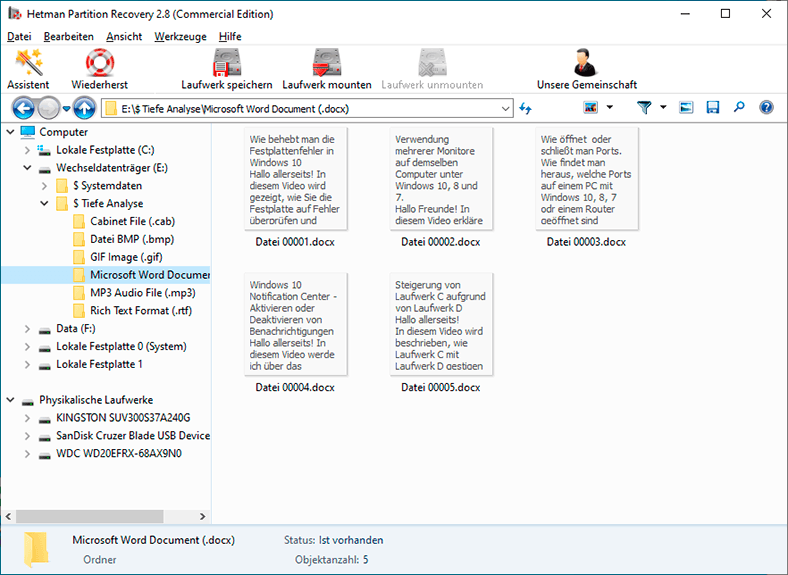
Schritt 6. Das Programm ruft den Assistenten zur Wiederherstellung von Dateien auf, in dessen Systemfenster Sie eine Speichermethode auswählen müssen. Diese Methoden erweitern die Funktionen des Programms, sodass Sie aus der folgenden Liste den Benutzer auswählen können, der im Moment für ihn am besten geeignet ist:
- «Speicherung auf die Festplatte»;
- «Aufnahme auf CD/DVD»;
- «Erstellung eines virtuellen ISO-Images»;
- «Hochladen über FTP ».
Nachdem Sie sich für die Methode zum Speichern der wiederhergestellten Dateien entschieden und das Auswahlkennzeichen (Punkt) neben der gewünschten Zelle gesetzt haben, klicken Sie auf die Schaltfläche «Weiter», um fortzufahren.
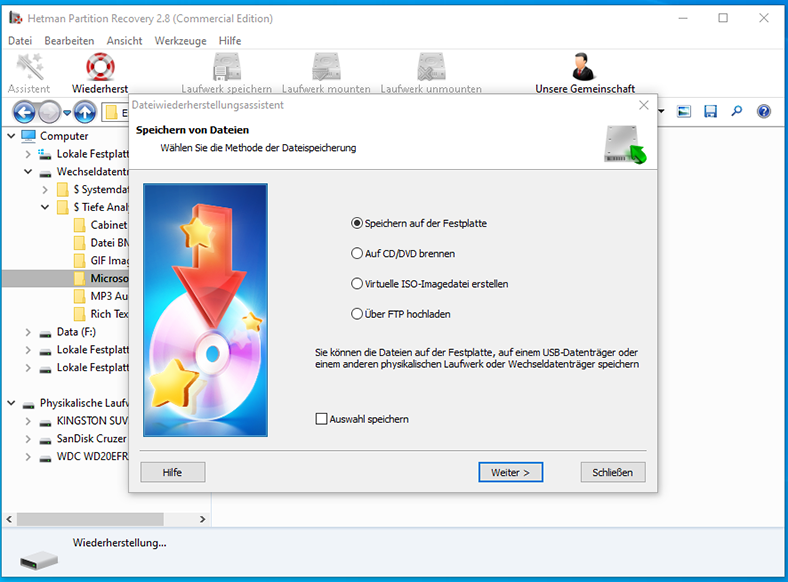
Schritt 7. Im nächsten Fenster müssen Sie den Pfad zum Speichern der Dateien und einige andere Parameter angeben, die direkt von der vom Benutzer gewählten Speichermethode abhängen. Klicken Sie anschließend auf die Schaltfläche «Wiederherstellen» und schließen Sie den Vorgang zum Zurückgeben gelöschter Dateien ab.
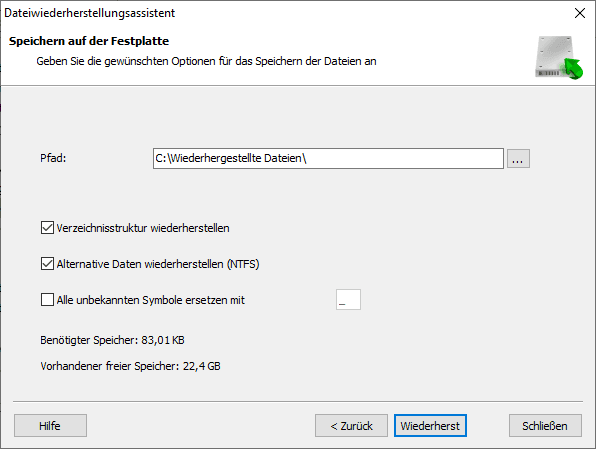
Nach Abschluss sollten Sie zum Speicherort der wiederhergestellten Dateien gehen und sicherstellen, dass diese voll funktionsfähig sind.
Schlussfolgerung
Die Verwendung moderner elektronisch-digitaler Methoden zur Erstellung und Speicherung von Informationen trägt in vollem Umfang zur Steigerung der Gesamtproduktivität der Benutzer bei und vereinfacht das Suchen, Bearbeiten, Austauschen und Verschieben von Daten erheblich, sodass sie bei Bedarf jederzeit sofort verfügbar sind.
Die weit verbreitete Verwendung einer Vielzahl von Computergeräten ermöglicht es Benutzern nicht nur, Daten immer zu verwenden und über Verarbeitungsmethoden zu verfügen, sondern trägt auch dazu bei, dass elektronische Informationsformen häufiger verwendet und die meisten Datentypen in den digitalen Modus umgewandelt werden.
Es zieht aber auch die Aufmerksamkeit verschiedener Betrüger auf sich, die mit Malware nach wichtigen und vertraulichen Daten suchen. Das Verursachen von Schäden an Computergeräten, Diebstahl oder Zerstörung von Informationen kann den Benutzern erheblichen Schaden zufügen und schwerwiegende Kosten verursachen.
Daher ist es wichtig, spezielle Software zu verwenden, die Daten und Geräte vor Virenangriffen und schädlichen Programmen schützen kann. Eine der leistungsstarken Sicherheitsfunktionen ist die Antivirensoftware von «Bitdefender».
Aber manchmal können Aktionen von Schutzanwendungen dazu führen, dass einzelne Dateien fälschlicherweise gelöscht werden. Mithilfe des integrierten Tools zum sicheren Speichern schädlicher und potenziell gefährlicher «Quarantänedateien» können Benutzer die erforderlichen Elemente in wenigen einfachen Schritten an ihren ursprünglichen Speicherort zurückbringen.
Oder verwenden Sie Software von Drittanbietern, um gelöschte «Hetman Partition Recovery-Dateien» wiederherzustellen und sie zurückzugeben, wenn die gewünschten Dateien nicht in der «Quarantäne» des Antivirenprogramms gefunden wurden.



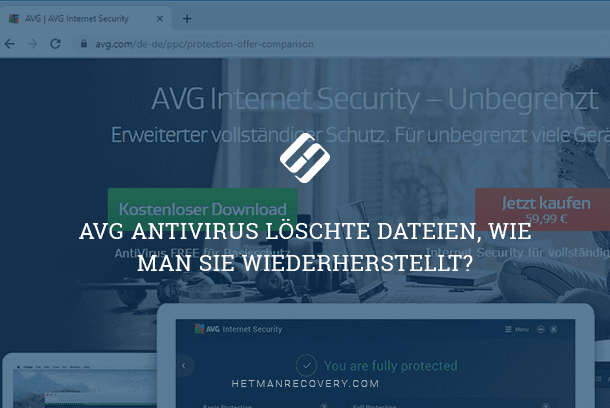
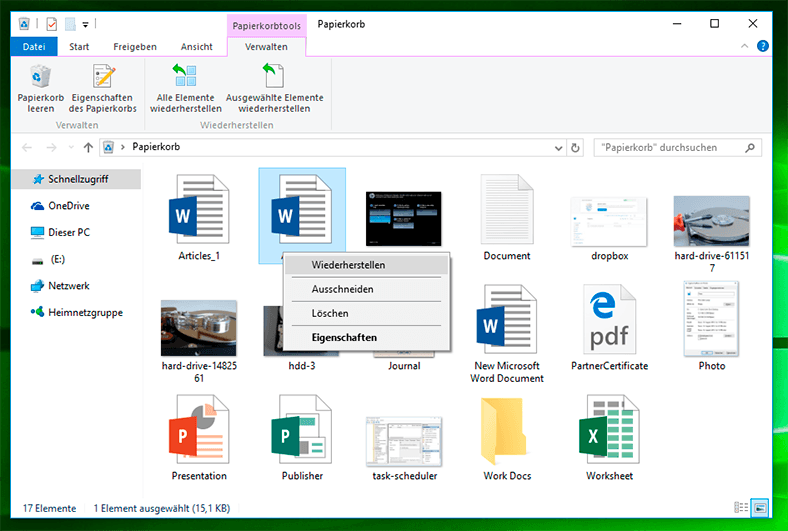




1. Stellen Sie sicher, dass Sie immer eine aktuelle Sicherungskopie Ihrer Dateien haben.
2. Verwenden Sie die Funktion "Dateien und Ordner schützen", um zu verhindern, dass Bitdefender bestimmte Dateien löscht.
3. Überprüfen Sie regelmäßig die Einstellungen in Bitdefender, um sicherzustellen, dass nur die erforderlichen Dateien gelöscht werden.
4. Schalten Sie die Option "Dateien automatisch löschen" aus, wenn Sie nicht möchten, dass Bitdefender Dateien löscht.
5. Wenn Sie Dateien manuell löschen möchten, verwenden Sie immer die Option "Datei endgültig löschen" und überprüfen Sie die Liste der gelöschten Dateien.
Ja, es gibt einige alternative Methoden, um gelöschte Dateien wiederherzustellen, wenn Bitdefender nicht erfolgreich ist. Einige dieser Methoden sind:
1. Verwenden Sie eine Datenwiederherstellungssoftware. Es gibt viele verschiedene Datenwiederherstellungsprogramme, die Ihnen helfen können, gelöschte Dateien wiederherzustellen. Diese Programme können auf Ihrem Computer installiert oder von einer externen Festplatte ausgeführt werden.
2. Verwenden Sie ein Systemwiederherstellungstool. Mit diesem Tool können Sie Ihr System auf einen früheren Zeitpunkt zurücksetzen, wodurch möglicherweise gelöschte Dateien wiederhergestellt werden.
3. Verwenden Sie ein spezielles Wiederherstellungstool. Es gibt einige spezielle Wiederherstellungstools, die speziell für die Wiederherstellung von gelöschten Dateien entwickelt wurden. Diese Tools können auf Ihrem Computer installiert werden und bieten eine viel größere Erfolgsquote als andere Methoden.
4. Verwenden Sie eine externe Festplatte. Wenn Sie eine externe Festplatte haben, können Sie versuchen, die Dateien von dort aus wiederherzustellen. Dies kann jedoch schwierig sein, da externe Festplatten oft beschädigt sind oder nicht alle Dateien enthalten.